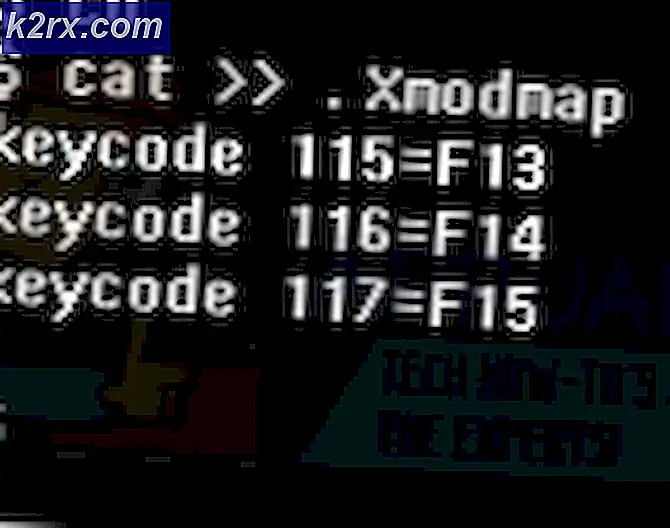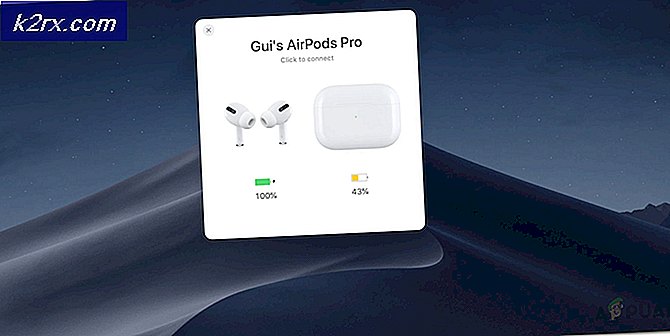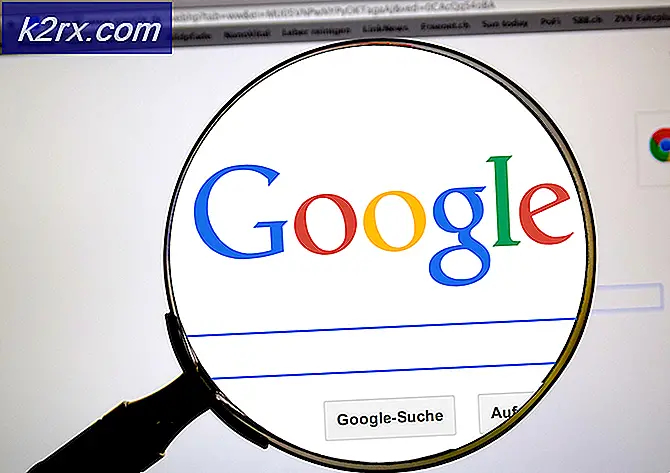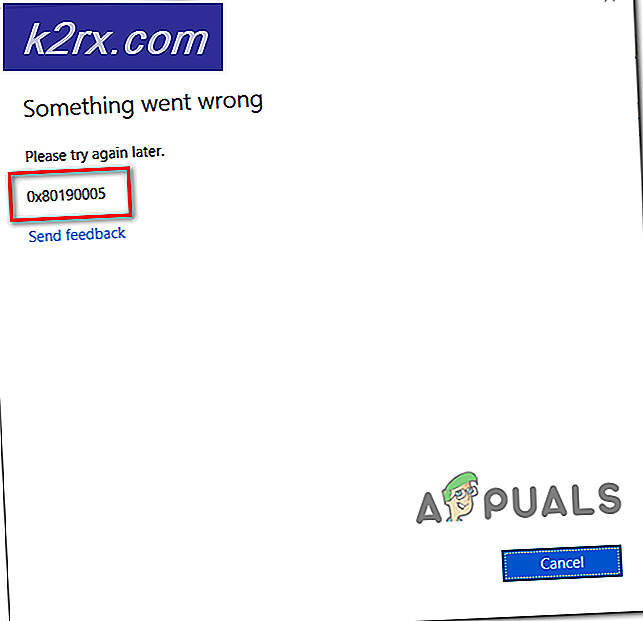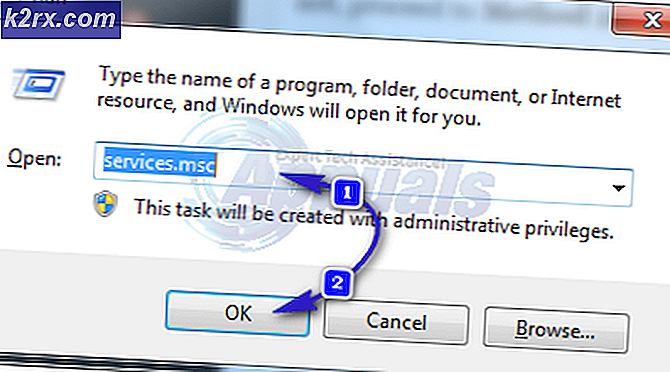Fix: Pandora Tidak Bekerja Kecuali Terhubung ke Wi-Fi
Mungkin salah satu cara termudah untuk menyesuaikan musik baru berdasarkan preferensi Anda, Pandora adalah layanan streaming musik dengan rekomendasi musik otomatis yang tersedia di AS, Australia, dan Selandia Baru.
Meskipun fitur Pandora tidak diragukan lagi bagus, banyak pengguna telah melaporkan masalah ketika mencoba menggunakan Pandora dengan koneksi data seluler. Memperbaiki masalah ini tidak berarti sulit, karena itu hanya masalah pemecahan masalah sampai Anda menemukan perbaikan yang tepat.
Apakah aplikasi Pandora Anda hanya berfungsi saat terhubung ke Wi-Fi? Apakah dulu berfungsi dengan baik pada data seluler dan sekarang tidak? Either way, itu hanya masalah memperbarui beberapa pengaturan. Kami telah menyusun panduan pemecahan masalah lengkap yang akan membuat aplikasi Pandora Anda bekerja di luar koneksi Wi-Fi. Pastikan Anda memeriksa setiap perbaikan yang mungkin secara detail sampai Anda menemukan satu yang cocok untuk Anda.
Metode 1: Perbarui Aplikasi
Sebelum Anda mencoba perbaikan lainnya, pastikan Anda menjalankan versi terbaru Pandora. Beberapa pengguna telah melaporkan konflik antara versi Pandora yang lebih lama dan koneksi 4G. Buka Google Play Store dan periksa apakah perangkat Anda sudah menginstal Pandora versi terbaru.
Metode 2: Hapus Data
Jika Anda baru saja beralih membentuk koneksi 3G ke 4G, ada kemungkinan besar Pandora memiliki masalah dengan itu. Masalah ini kemungkinan besar akan diperbaiki dengan menghapus data Pandora.
- Bentangkan menu Pengaturan dan navigasi melalui Aplikasi> Pandora (terletak di bawah tab Diunduh).
- Ketuk Clear Data dan tunggu hingga proses selesai.
Catatan: Di beberapa perangkat Anda mungkin perlu mengetuk Penyimpanan sebelum Anda melihat opsi itu.
Metode 3: Turunkan kualitas audio di menu Pengaturan
Tidak mungkin tetapi tidak mustahil, masalah Anda mungkin terkait dengan kecepatan internet data seluler Anda. Anda mungkin ingin melakukan tes kecepatan pada data seluler Anda dan melihat kecepatan apa yang Anda kerjakan.
Jika kecepatan Anda di bawah rata-rata, Anda harus menurunkan kualitas audio di dalam menu Pengaturan Pandora, dan melihat apakah masalah tetap ada. Inilah cara melakukannya:
- Buka Pandora dan perluas daftar Stasiun .
- Ketuk ikon menu dan pilih Pengaturan .
- Jika Anda bukan pelanggan premium, buka Advanced dan kemudian hapus centang pada Kualitas Tinggi Audio.
Catatan : Pelanggan premium harus dapat menghapus centang pada Kualitas Tinggi Audio dari Kualitas Audio & tab Unduhan .
Metode 4: Nonaktifkan Optimasi Baterai
Ini jelas merupakan penyebab utama masalah teknis ini. Modem penghemat baterai biasanya berakhir dengan membatasi data latar belakang. Seperti yang Anda bayangkan, ini akhirnya mempengaruhi Pandora juga. Cobalah untuk menonaktifkan Optimasi Baterai dan lihat apakah Pandora sekarang bekerja dengan koneksi data seluler.
Jika ya, disarankan agar Anda menginstruksikan Android Anda untuk menambahkan Pandora ke daftar pengecualiannya sehingga Anda dapat terus menggunakan Optimasi Baterai dengan aplikasi lain.
Berikut panduan singkat tentang cara melakukannya, tergantung pada versi Android Anda:
Nonaktifkan Optimasi Baterai Pandora di Lollipop (Android versi 5.0)
- Navigasi melalui Pengaturan> Baterai> Menu> Optimasi Baterai .
- Pilih Semua Aplikasi dari menu berikutnya.
- Cari melalui daftar sampai Anda menemukan Pandora dan pilih Jangan Optimalkan .
- Konfirmasikan pilihan Anda dengan mengetuk Selesai .
Nonaktifkan Pandora Battery Optimization pada Marshmallow (Android versi 6.0)
- Navigasi melalui Pengaturan> Baterai> Penggunaan Baterai> Lainnya> Optimalkan penggunaan baterai.
- Pilih Semua Aplikasi dari menu tarik-turun.
- Cari sampai Anda menemukan Pandora dan aktifkan tombol pengoptimasi baterai ke MATI .
Nonaktifkan Pandora Battery Optimization pada Nougat (Android versi 7.0)
- Buka Pengaturan> Perawatan Perangkat> Baterai> Penggunaan Baterai.
- Ketuk ikon lainnya (3 ikon menu titik vertikal) dan pilih Optimalkan penggunaan baterai .
- Cari daftar untuk entri Pandora dan ketuk di atasnya.
- Alihkan tombol pengoptimasi baterai ke OFF .
Jika tidak ada metode di atas yang berfungsi dengan baik, kemungkinan besar ada konflik antara Pandora dan perangkat yang di-rooting. Pengembang Pandora tidak memberikan dukungan apa pun untuk ponsel yang tidak dikunci atau ROM khusus. Dalam kasus seperti ini, kesempatan terbaik Anda adalah menghapus hak akses root dan menginstal ROM yang bersih.
TIP PRO: Jika masalahnya ada pada komputer Anda atau laptop / notebook, Anda harus mencoba menggunakan Perangkat Lunak Reimage Plus yang dapat memindai repositori dan mengganti file yang rusak dan hilang. Ini berfungsi dalam banyak kasus, di mana masalah ini berasal karena sistem yang rusak. Anda dapat mengunduh Reimage Plus dengan Mengklik di Sini